使用Dreamweaver轻松实现交替图像按钮制作_Dreamweaver教程
教程Tag:暂无Tag,欢迎添加,赚取U币!
Flash 中的交替图像按钮一直是网页爱好者喜欢的动画按钮,在 Dreamweaver 中只需要几步简单的操作,就可以制作出这些极具动感的交替图像按钮,而且占用空间少。
效果说明:建立一组相互交替的图像,当鼠标移至目标图像上时,会显示出另外一幅图像,就像会动的按钮,既动感,又时尚。
创作思想:打开 Dreamweaver MX 2004 软件,执行【插入】 【图像对象】 【鼠标经过图像】命令,或者单击工具栏中 下拉菜单里的【鼠标经过图像】命令,按要求进行设置,最后保存文件完成制作。
操作步骤
( 1 )打开 Dreamweaver MX 2004 软件新建HTML文件。
( 2 )单击插入菜单,选择图象对象,鼠标经过图象,如图1所示。

( 3 )打开【插入鼠标经过图像】对话框,按图2所示进行设置,选择图像文件。
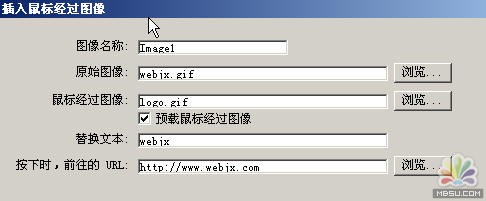
提示:注重图象文件的位置,最好和该网页文件在同一目录下。
( 4 )按快捷键 Ctrl S 保存文件。本实例操作完毕。交换按钮假如结合按钮特效,效果将会更好。
来源:
 评论加载中....
评论加载中....相关Dreamweaver教程:
- 相关链接:
- 教程说明:
Dreamweaver教程-使用Dreamweaver轻松实现交替图像按钮制作
 。
。

 AI鐏忓繗浠� 閼宠棄鍟撴导姘辨暰
AI鐏忓繗浠� 閼宠棄鍟撴导姘辨暰 閸╃喎鎮�
閸╃喎鎮� 閹恒劏宕�
閹恒劏宕�